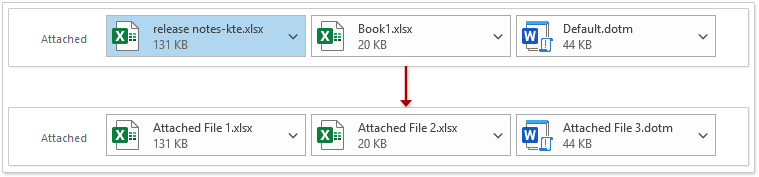Outlook에서 보내기 전에 첨부 파일 이름을 어떻게 변경합니까?
이메일에 파일을 첨부한 후에는 Outlook에서 이메일을 보내기 전에 첨부 파일의 이름을 간단하게 바꿔야 할 수 있습니다. 이를 쉽게 수행하려면 어떻게 해야 할까요? 이를 돕기 위한 세 가지 솔루션이 있습니다.
- Outlook에서 보내기 전에 첨부 파일 이름 변경하기
- 놀라운 도구를 사용하여 Outlook에서 보내기 전에 첨부 파일 이름 변경하기
- Outlook에서 보내기 전에 여러 개 또는 모든 첨부 파일을 일괄적으로 이름 변경하기
Outlook에서 보내기 전에 첨부 파일 이름 변경하기
Outlook에서는 첨부 파일의 이름을 직접 변경할 수 있는 내장 기능이 없습니다. 그러나 이를 달성하기 위해 사용할 수 있는 해결 방법이 있습니다. 방법은 다음과 같습니다.
1. 이메일에서 이름을 변경할 첨부 파일을 마우스 오른쪽 버튼으로 클릭하고, 컨텍스트 메뉴에서 [ 다른 이름으로 저장]을 선택합니다. 스크린샷 보기:

2열리는 [첨부 파일 저장] 대화 상자에서 다음을 수행하십시오 (아래 스크린샷 참조):
(1) 선택된 첨부 파일의 새 사본을 저장할 대상 폴더를 엽니다.
(2) 선택된 첨부 파일의 이름을 변경할 새 이름을 파일 이름 상자에 입력합니다.
(3) 저장 버튼을 클릭합니다.
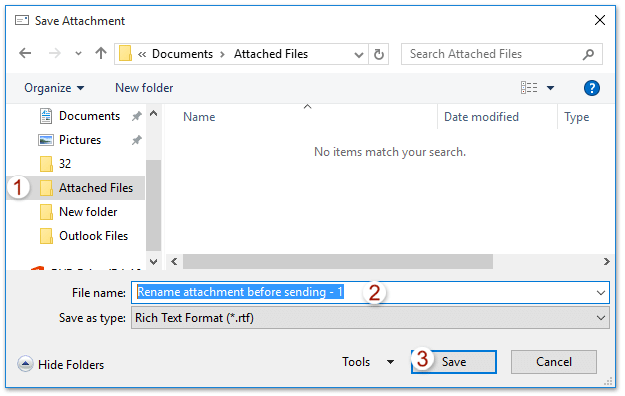
3. 이제 메시지 창으로 돌아왔습니다. 이름을 변경할 첨부 파일을 클릭하고 Delete 키를 눌러 제거하십시오.
4. 삽입 > 파일 첨부 > 이 PC 찾아보기 (또는 삽입 > 파일 첨부)를 클릭하여 지정된 첨부 파일의 새 사본을 다시 첨부합니다.
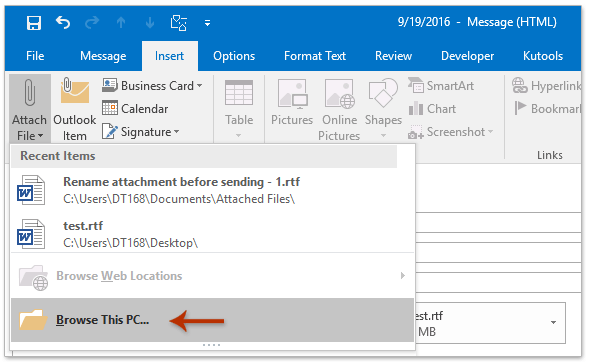
5이제 [파일 삽입] 대화 상자가 나타납니다. 아래 스크린샷에 표시된 대로 진행하십시오.
(1) 방금 새 사본을 저장한 지정된 첨부 파일이 있는 폴더를 엽니다.
(2) 새 사본의 첨부 파일을 클릭하여 선택합니다.
(3) 삽입 버튼을 클릭합니다.
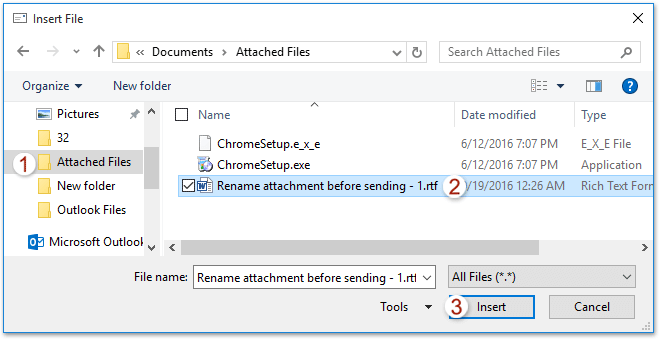
이제 지정된 첨부 파일의 새 사본이 새 이름으로 첨부되었습니다.
6. 이메일을 작성하고 보내십시오.
놀라운 도구를 사용하여 Outlook에서 보내기 전에 첨부 파일 이름 변경하기
새로 작성 중인 이메일이나 회신/전달 이메일에서 첨부 파일 이름을 변경해야 하는 경우, Kutools for Outlook의 첨부 파일 이름 변경 기능을 적용하여 쉽게 처리할 수 있습니다.
1. 새로 작성 중인 이메일이나 회신/전달 이메일에 첨부 파일을 삽입한 후, 이름을 변경해야 할 첨부 파일을 선택하고 Kutools > 이름 변경을 클릭합니다.
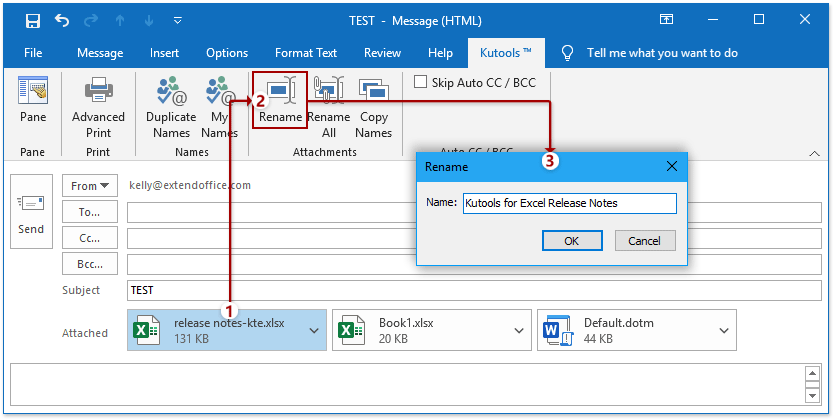
2. 나타나는 이름 변경 대화 상자에서 새 이름을 입력하고 확인 버튼을 클릭합니다.
그러면 지정된 첨부 파일의 이름이 변경된 것을 볼 수 있습니다.
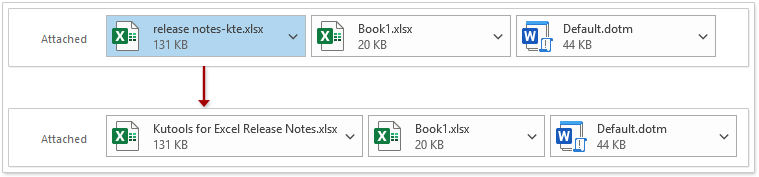
아웃룩의 AI 메일 도우미: 더 스마트한 답장, 더 명확한 커뮤니케이션 (한 번의 클릭으로 끝내기!) ⚡ 무료
Kutools for Outlook의 AI 메일 도우미로 매일 처리하는 아웃룩 작업을 간소화하세요. 이 강력한 도구는 과거 이메일을 학습하여 지능적이고 정확한 답변을 제공하고, 이메일 내용을 최적화하며, 초안 작성 및 메시지 수정을 쉽게 도와줍니다.

이 기능은 다음을 지원합니다:
- 스마트 답장: 과거 대화를 기반으로 맞춤형, 정확한 답변을 받아보세요. 바로 사용할 수 있습니다.
- 개선된 콘텐츠: 이메일 텍스트를 자동으로 다듬어 명확도와 영향력을 높여보세요.
- 손쉬운 작문: 키워드만 제공하면 AI가 나머지를 처리해 다양한 작문 스타일로 도와줍니다.
- 지능적인 확장: 맥락에 맞는 제안으로 생각을 확장하세요.
- 요약 기능: 긴 이메일의 간결한 요약본을 즉시 받아보세요.
- 글로벌 도달: 이메일을 손쉽게 다른 언어로 번역하세요.
이 기능은 다음을 지원합니다:
- 스마트 이메일 답장
- 최적화된 콘텐츠
- 키워드 기반 초안 작성
- 지능적인 콘텐츠 확장
- 이메일 요약
- 다국어 번역
가장 좋은 점은 이 기능이 영원히 완전 무료라는 것입니다! 기다리지 말고 지금 AI 메일 도우미를 다운로드하고 즐겨보세요!
Outlook에서 보내기 전에 여러 개 또는 모든 첨부 파일을 일괄적으로 이름 변경하기
Kutools for Outlook을 사용하면 새로 작성 중인 이메일이나 회신/전달 이메일에서 여러 개 또는 모든 첨부 파일을 일괄적으로 이름 변경할 수도 있습니다.
1. 새로 작성 중이거나 회신/전달 중인 이메일 메시지 창에서 Kutools > 모두 이름 변경을 클릭하여 기능을 활성화합니다.
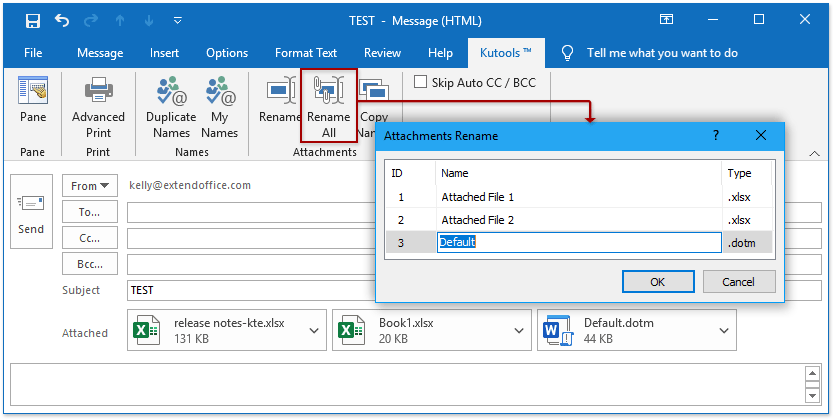
2. 나타나는 첨부 파일 이름 변경 대화 상자에서 첨부 파일 이름을 두 번 클릭하여 편집 가능하게 만든 후 새 이름을 입력합니다. 필요한 경우 다른 첨부 파일의 이름을 변경하기 위해 이 단계를 반복하십시오.
3. 확인 버튼을 클릭합니다.
그러면 첨부 파일이 일괄적으로 이름이 변경된 것을 볼 수 있습니다. 스크린샷 보기: